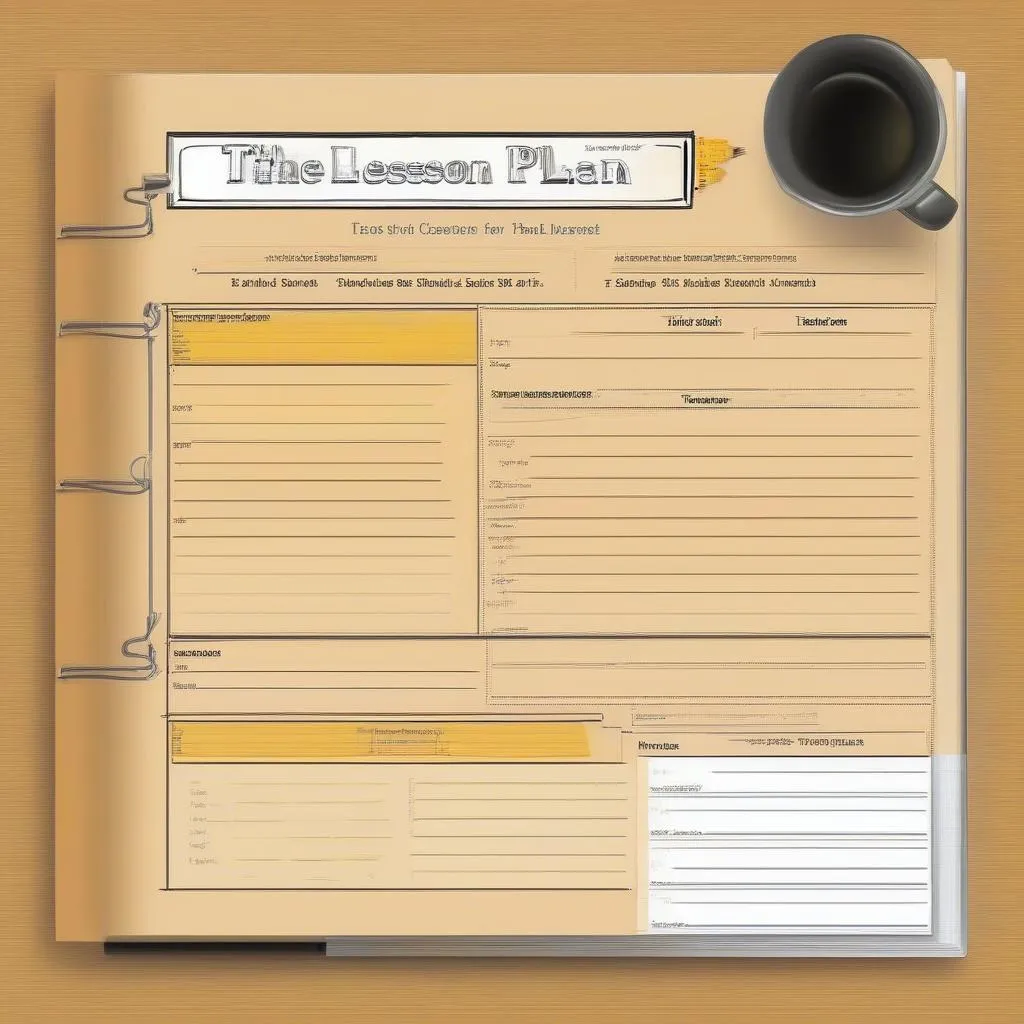Từ “Gà Mờ” Đến “Cao Thủ” Excel Nhờ Lập Điều Kiện
Bạn có bao giờ cảm thấy “ngộp thở” giữa hàng núi dữ liệu trong Excel, loay hoay không biết cách nào để tìm kiếm thông tin mình cần? Hay bạn đang ấp ủ một kế hoạch kinh doanh, nhưng lại “bó tay” vì không biết cách nào để phân tích số liệu hiệu quả? Đừng lo, “bí kíp võ công” mang tên Excel tin học căn bản cách lập điều kiện sẽ giúp bạn “hóa giải” mọi khó khăn đó!
Giống như việc bạn sử dụng chiếc rây để lọc lấy những hạt gạo ngon nhất, lập điều kiện trong Excel giúp bạn chọn lọc chính xác những dữ liệu cần thiết từ một bảng tính khổng lồ. Chẳng hạn, bạn có thể dễ dàng tìm kiếm danh sách những khách hàng có doanh thu trên 10 triệu trong tháng vừa qua, hay lọc ra những sản phẩm bán chạy nhất trong quý.
Ngay sau khi bạn nắm vững “tuyệt chiêu” này, bạn sẽ thấy hiệu suất công việc của mình được nâng lên một tầm cao mới. Không còn phải mất hàng giờ đồng hồ để lọc dữ liệu thủ công, bạn có thể dành thời gian quý báu đó cho những công việc quan trọng hơn, chẳng hạn như phân tích sâu hơn về dữ liệu và đưa ra những quyết định chiến lược cho doanh nghiệp của mình.
Khám Phá “Bí Kíp” Lập Điều Kiện Trong Excel
1. Hàm IF – “Vũ khí” Cơ Bản Cho Lập Điều Kiện
Hàm IF giống như “cánh tay phải” đắc lực của bạn trong việc lập điều kiện. Nó cho phép bạn đặt ra một điều kiện, và Excel sẽ tự động trả về kết quả tương ứng dựa trên điều kiện đó.
Ví dụ, bạn muốn kiểm tra xem doanh thu của một sản phẩm có đạt mục tiêu 10 triệu đồng hay không. Bạn có thể sử dụng hàm IF với cú pháp như sau:
=IF(Doanh thu >= 10000000, "Đạt", "Không đạt")Trong đó:
Doanh thu: Là ô chứa giá trị doanh thu của sản phẩm.>= 10000000: Là điều kiện bạn muốn kiểm tra."Đạt": Là kết quả trả về nếu điều kiện đúng."Không đạt": Là kết quả trả về nếu điều kiện sai.
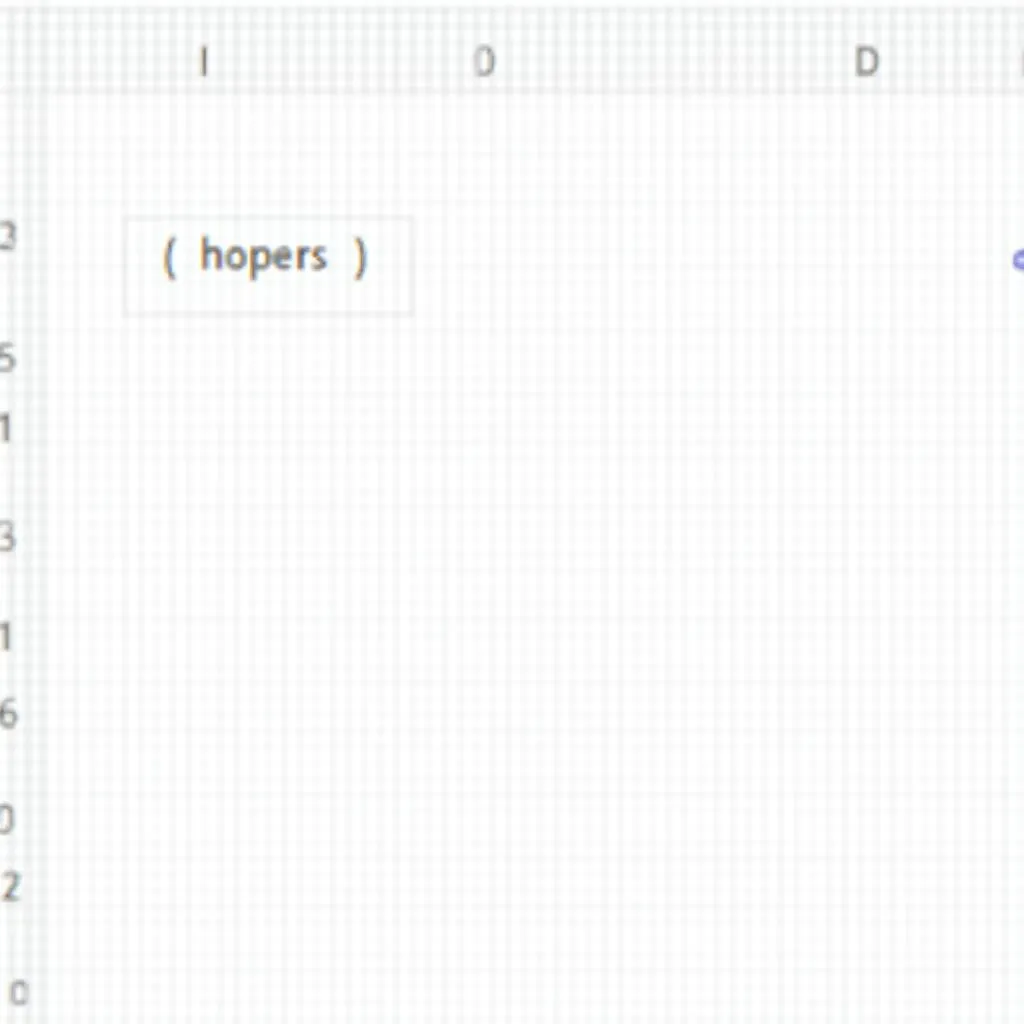 Ví dụ hàm IF trong Excel
Ví dụ hàm IF trong Excel
2. Nâng Cao Hiệu Quả Với Hàm AND, OR
Hàm AND và OR giống như “bộ đôi song sát” giúp bạn tạo ra những điều kiện phức tạp hơn, từ đó lọc dữ liệu chính xác hơn.
- Hàm AND: Trả về kết quả là TRUE nếu tất cả các điều kiện con đều đúng.
- Hàm OR: Trả về kết quả là TRUE nếu ít nhất một trong các điều kiện con đúng.
3. “Thần Chú” Conditional Formatting – “Hô Biến” Dữ Liệu Trực Quan
Conditional Formatting (Định dạng có điều kiện) là một “thần chú” giúp bạn biến hóa bảng tính Excel trở nên trực quan và dễ hiểu hơn. Thay vì chỉ nhìn vào những con số khô khan, bạn có thể sử dụng màu sắc, biểu tượng… để làm nổi bật những dữ liệu quan trọng.
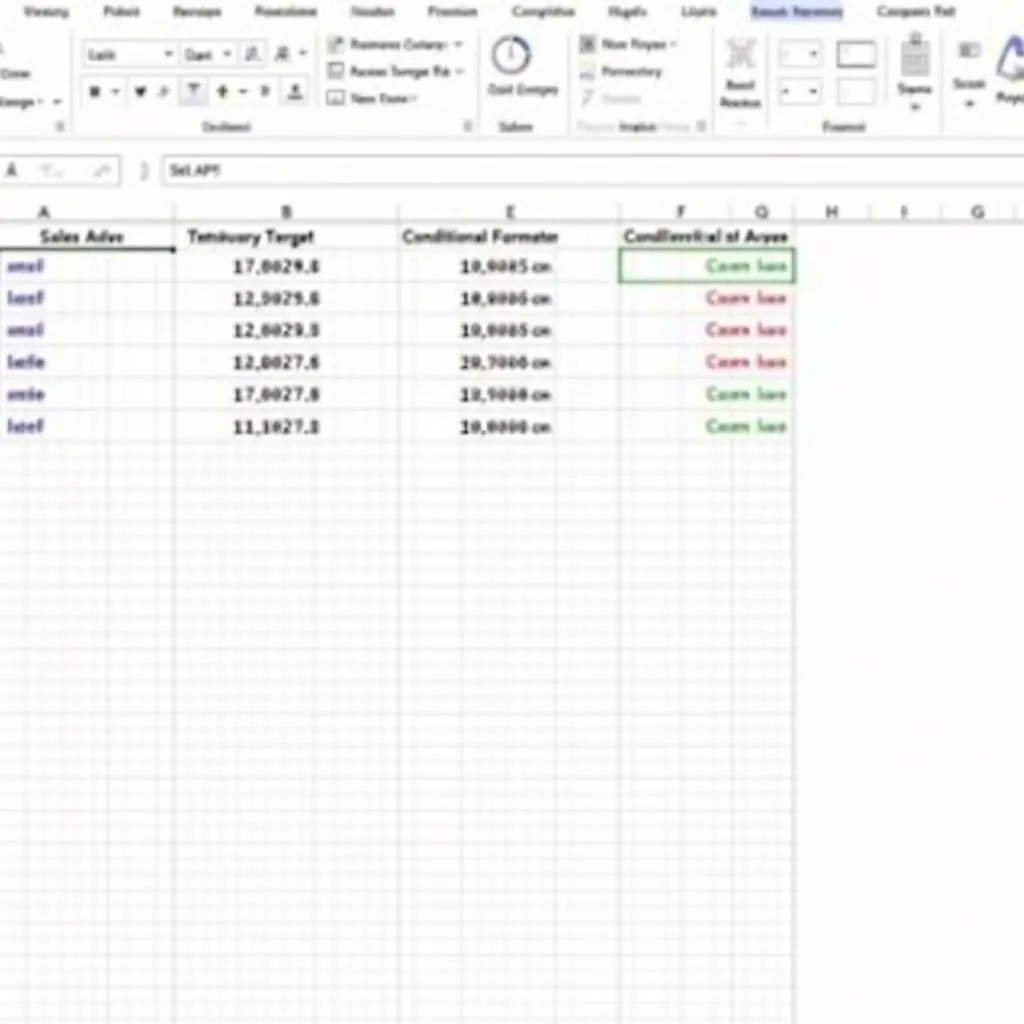 Ví dụ định dạng có điều kiện trong Excel
Ví dụ định dạng có điều kiện trong Excel
Lập Điều Kiện Trong Excel – Chìa Khóa Mở Cánh Cửa Thành Công
Trong thời đại bùng nổ thông tin như hiện nay, việc nắm vững kỹ năng phân tích dữ liệu là vô cùng quan trọng, đặc biệt là đối với những người trẻ đang muốn “vượt vũ môn” trên con đường sự nghiệp. Và Excel chính là một trong những “vũ khí” lợi hại nhất giúp bạn chinh phục thử thách này.
Hãy tưởng tượng bạn là một nhà quản lý marketing, đang muốn phân tích hiệu quả của chiến dịch quảng cáo vừa triển khai. Nhờ có kỹ năng lập điều kiện trong Excel, bạn có thể dễ dàng lọc ra những khách hàng tiềm năng nhất, từ đó đưa ra những chiến lược tiếp thị hiệu quả hơn, giúp gia tăng doanh số bán hàng cho công ty.
Hay nếu bạn là một kế toán viên, bạn có thể sử dụng Excel để tạo ra những báo cáo tài chính chính xác, minh bạch và dễ hiểu, giúp ban lãnh đạo đưa ra những quyết định kinh doanh đúng đắn.
Để nâng cao kỹ năng Excel, bạn có thể tham khảo các khóa học chất lượng tại học cách dùng Excel hoặc học cách tạo dashboard trong Excel.
“Bắt Tay” Vào Thực Hành Và Gặt Hái Thành Quả
Việc học Excel cũng giống như bạn học bơi vậy. Ban đầu, bạn có thể cảm thấy hơi bỡ ngỡ và khó khăn. Nhưng chỉ cần kiên trì luyện tập, bạn sẽ nhanh chóng làm chủ được “kỹ thuật” này và tự tin “vẫy vùng” trong thế giới dữ liệu rộng lớn.
Hãy bắt đầu ngay hôm nay bằng cách thực hành những kiến thức bạn vừa học được. Đừng ngại mắc sai lầm, bởi vì chính từ những sai lầm đó, bạn sẽ rút ra được những bài học kinh nghiệm quý giá cho bản thân.
 Khóa học Excel trực tuyến
Khóa học Excel trực tuyến
Và đừng quên, Học Làm luôn đồng hành cùng bạn trên con đường chinh phục thành công! Hãy liên hệ ngay với chúng tôi qua số điện thoại 0372888889 hoặc đến địa chỉ 335 Nguyễn Trãi, Thanh Xuân, Hà Nội để được tư vấn và hỗ trợ tốt nhất. Chúng tôi có đội ngũ chăm sóc khách hàng 24/7.